RHEL 8 / CENTOS 8 Zmień strefę czasową
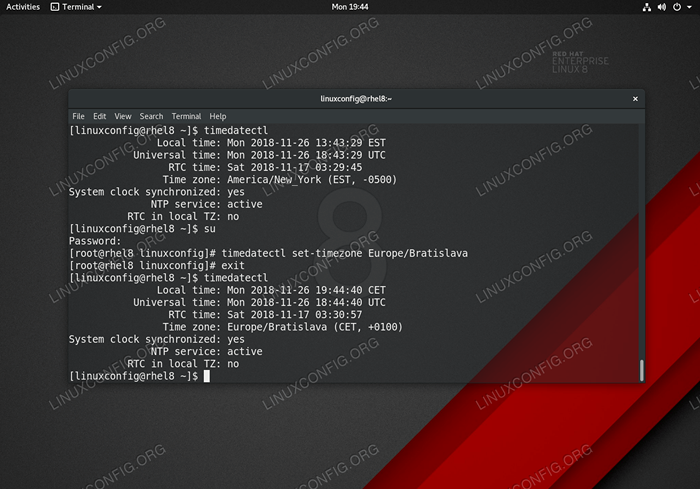
- 2455
- 217
- Tacjana Karpiński
Ten artcile oferuje instrukcje dotyczące zmiany lub ustawiania strefy czasowej na serwerze RHEL 8 / Centos 8 lub Gnome Station za pomocą narzędzia wiersza poleceń timedatectl.
W tym samouczku nauczysz się:
- Jak odzyskać bieżącą strefę czasową.
- Jak zmienić/ustawić strefę czasową.
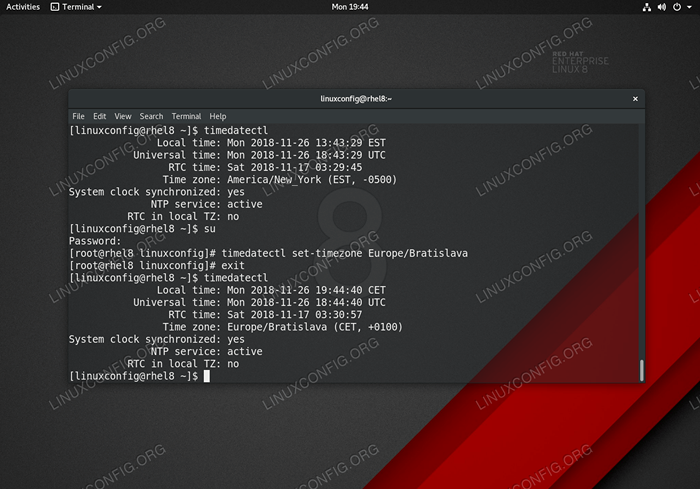 Zmiana strefy czasowej na serwerze/stacji roboczej RHEL 8.
Zmiana strefy czasowej na serwerze/stacji roboczej RHEL 8. Zastosowane wymagania i konwencje oprogramowania
| Kategoria | Wymagania, konwencje lub wersja oprogramowania |
|---|---|
| System | Red Hat Enterprise Linux 8 |
| Oprogramowanie | Nie dotyczy |
| Inny | Uprzywilejowany dostęp do systemu Linux jako root lub za pośrednictwem sudo Komenda. |
| Konwencje | # - Wymaga, aby podane polecenia Linux są wykonywane z uprawnieniami root bezpośrednio jako użytkownik root lub za pomocą sudo Komenda$ - Wymaga, aby podane polecenia Linux zostały wykonane jako zwykły użytkownik niepewny |
Jak zmienić strefę czasową na instrukcje Redhat 8 krok po kroku
- Sprawdź aktualne ustawienia strefy czasowej. Aby to wykonać
timedatectlpolecenie bez żadnych dodatkowych opcji lub argumentów:$ timedatectl Czas lokalny: poniedziałek 2018-11-26 13:57:59 EST Universal Time: Mon 2018-11-26 18:57:59 UTC RTC Czas: SAT 2018-11-17 03:44:16 Strefa czasowa: Ameryka /New_York (EST, -0500) SYSTEM SYNCHRONIZONE: Tak NTP Service: Active RTC w lokalnym TZ: Nie
- Lista wszystkich dostępnych stref czasowych za pomocą
timedatectlKomenda. UżyjGreppolecenie wyszukiwania określonego ciągu, np. kraj lub miasto:$ timedAtectl List TimeZone | Grep -i Europa Europa/Amsterdam Europa/Andorra Europa/Astrakhan Europa/Ateny Europa/Belgrade Europa/Berlin Europa/Bratislava… Europa/Volgograd Europa/Warszaw Europa/Zagbrad Europa/Zaporozhye Europa/Zurych
Zanotuj wybraną strefę czasową.
- Używając
timedatectlPolecenie ustawiaj nową stref czasu. Jako użytkownik administratora wykonujący poniższe polecenie ustawi stref czasu na np.Europa/Bratysława:$ su # timedAtectl set-timeZone Europe/Bratislava
- W ostatnim kroku potwierdź poprawne nowe ustawienia strefy czasowej:
$ timedatectl Czas lokalny: poniedziałek 2018-11-26 20:05:17 CET Universal Time: Mon 2018-11-26 19:05:17 UTC RTC Czas: SAT 2018-11-17 03:51:34 Strefa czasowa: Europa /Bratislava (CET, +0100) System Synchronized: Tak NTP Service: Active RTC w lokalnym TZ: Nie
Powiązane samouczki Linux:
- Rzeczy do zainstalowania na Ubuntu 20.04
- Rzeczy do zrobienia po zainstalowaniu Ubuntu 20.04 Focal Fossa Linux
- Zainstaluj Arch Linux na stacji roboczej VMware
- Pobierz Linux
- Linux Pliki konfiguracyjne: Top 30 Najważniejsze
- Wprowadzenie do automatyzacji, narzędzi i technik Linuksa
- Rzeczy do zrobienia po zainstalowaniu Ubuntu 22.04 JAMMY Jellyfish…
- Polecenia Linux: Top 20 najważniejsze polecenia, które musisz…
- Podstawowe polecenia Linux
- Najlepszy Linux Distro dla programistów
- « Jak zatrzymać / rozpocząć zaporę ogniową na Rhel 8 / Centos 8
- Jak otwierać i zamykać porty na RHEL 8 / Centos 8 Linux »

